SGX-CA600 のライブパートナー機能が気に入ってる私 いぬさんです。
でもですね
ライブパートナーの設定ではねー、、
まあ
悩んだ、、
頭かかえた、、
理由 たぶん
だって分かりにくいんだもの?
自分の頭が追っついておらんのでは?
こんなとこかな。
そこで
ぼくにも分かる!
マニュアル
いるよな(必要だよな)。
うん、いるいる(必要必要)。
、、そんなわけで
ぼくにも分かる!
ようなマニュアル書いてみました。
目次
なおライブパートナーの構成は
コーチ:inu(いぬさん)
パートナー1:neko(ねこさん)
というシンプルなペアで設定します。
ライブパートナー設定マニュアル
はじめに
コーチは受信側、、
パートナーからの計測値を受け取ります。
パートナーは送信側、、
自分の計測値をコーチへ送ります。
接続数(CHの数)
ライブパートナーは最大3台まで(CH1~3)接続可能です。
送信、受信それぞれにCHが必要です。
パートナーが3名の
コーチには
3つのCHが必要(受信3つ)です。
コーチが2名の
パートナーには
2つのCHが必要(送信2つ)です。
Bluetoothの設定
ライブパートナーはBluetooth通信で行われます。
Bluetooth通信は下記が可能です。
・スマートフォン接続
・パワー送信
・心拍センサー
・ライブパートナーCH1~3
またBluetoothの CH数は最大4つまでとなります。
なのでほかに使用されているCH数によって、ライブパートナーとして使えるCHの数が変わります。
コーチ、パートナーそれぞれのサイコンを一緒に設定していきます。
ようはペアリングです。
①コーチからパートナーへ申請「追加承認依頼」
②パートナーからコーチへ回答「追加承認」
といった具合に双方のやり取りがありますので
お互いのサイコンをライブパートナー追加登録の状態で設定を進めていきます。
前置き長すぎますね、、
すみません。
ですがここに書いたのは私が疑問に思ったことの多くで、やっと理解できたかな?ということで記載しておきます。(またすぐ忘れそうなので、、)
では始めましょう。
マニュアルに記載のSETP( )内は
コーチ/パートナーどちらのサイコンが対象かを示します。
コ:コーチ(いぬさん)側サイコン
パ:パートナー(ねこさん)側サイコン
コ/パ:両方のサイコン
STEP1~3 まずは
両方のサイコンを設定していこう。
STEP1(コ/パ)
メニュー画面から[設定]を[選択]します。

[設定]⇒[選択]
STEP2(コ/パ)
[ライブパートナー]を[選択]。
※3ページ目にあります。
[↑]または[↓]ボタンを数回押せば出てきます。

[ライブパートナー]⇒[選択]
STEP3(コ/パ)
[CH1](もしくは[CH2]/[CH3])を選択。

[CH1]⇒[選択]
私はどちらのサイコンも CH1で登録しました。
※CH番号はコーチ、パートナーで異なっても問題ないようです。
※ここで選択したCH番号が Bluetooth設定でも有効となるみたいです。ですのでBluetooth設定でライブパートナーのCHを設定しなくても大丈夫かと思います。ただしBluetoothの最大CH数(4つ)を超える設定はできません。
STEP4~5
パートナー側のサイコンで
コーチ追加の準備をする。
STEP4(パ)
[コーチ追加]を[選択]。

[コーチ追加]⇒[選択]
STEP5(パ)
「あなたのデバイス番号は・・・です」のメッセージが表示されます。

「あなたのデバイス番号は・・・」
パートナー側のサイコンはこの状態のままとしておきます。
パートナー側のサイコンをこの状態にしておかないと、コーチ側のサイコンがパートナーを見つけることができません。
STEP6~9
コーチ側のサイコンで
パートナー追加の準備をする。
STEP6(コ)
[パートナー追加]を[選択]。

[パートナー追加]⇒[選択]
STEP7(コ)
「サーチ中」のメッセージが表示され接続可能なパートナーの検索が始まります。

「サーチ中」
STEP8(コ)
パートナーが見つかればそのデバイス番号が接続候補として表示されます。
接続するパートナーを選び[赤丸とする]
[追加]を[選択]します。

[赤丸]⇒[追加]⇒[選択]
私の場合パートナーは1台だけですので候補の表示は1つのみで、既に選択状態となっています 。
STEP9(コ)
「パートナーに追加承認の依頼中です」のメッセージが表示されます。

「パートナーに追加承認の・・・」
この状態がしばらく続く・・・。
20秒くらい。
STEP10~11
パートナー側のサイコンで
コーチを追加します。
STEP9 の状態で待っているとパートナー側のサイコンにメッセージが表示されます。
STEP10(パ)
「・・・コーチに追加しますか?」メッセージがでるので[OK]します。
※コーチを承認したことになります。

「コーチに追加しますか」
操作
[OK]
STEP11(パ)
「・・・コーチに追加しました」メッセージが表示されすぐに消えます。
※コーチと接続済み状態になります。

「コーチに追加しました」

これでパートナー側のサイコンはコーチと接続済みです。
STEP12
コーチ側のサイコンに
パートナーが追加されます。
STEP10 でパートナーがコーチを追加(承認)すると、コーチ側のサイコンにメッセージが表示されます。
STEP12(コ)
「・・・パートナーに追加しました」メッセージが表示されるので[OK]します。
※パートナーと接続済み状態になります。

「パートナーに追加しました」
操作
[OK]

これでコーチ側のサイコンもパートナーと接続済みです。
以上。
マニュアル終わり。
ときどき失敗することもある。
何度か設定をやっていると失敗することもありまして、、
このようなことがありました。
パートナー追加のメッセージ送信失敗となる。
原因:サイコン同士が近すぎ?他の電波と混信?
サイコンを置く場所(環境)を変えてみたら改善しました。
コーチ/パートナーの追加はできたがサーチ中となって接続済みにならない。
原因:Bluetoothが不正な状態?
Bluetooth設定でライブパートナーCHを一旦 無効 にした後に、再度 有効 とすることで改善しました。
さいごに感想を。
自分マニュアル書いてみました。
あのですね、、
マニュアル作り、、
ほーんと疲れた。
サイコンいじくりまわして
あーでもこーでも
おっと
サイコンのキャプチャ撮らなきゃ
撮ったらパソコンに転送ーー
USBケーブル差しーの
つぎ
文章書かんと
イカンこんな説明はイカンなー
とか考えこんで
そうこうしてたら
あれれサイコン変だよ
おいおいどうした
おやっなおったよ
なんだったん、、
とかね
いろいろと
、、、疲れたよ
で、ですね
おかげさまといいますか
予期せぬ結末といいますか
一番の感想といいますか
いやね
ライブパートナーの設定をね
何度も何度もやってたらね
めちゃ覚えた。
あんだけいじってりゃ覚える。
もう、、
マニュアルいらねんじゃね。
って感じです。
感想おわり。

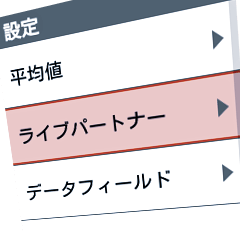




















コメントを残す